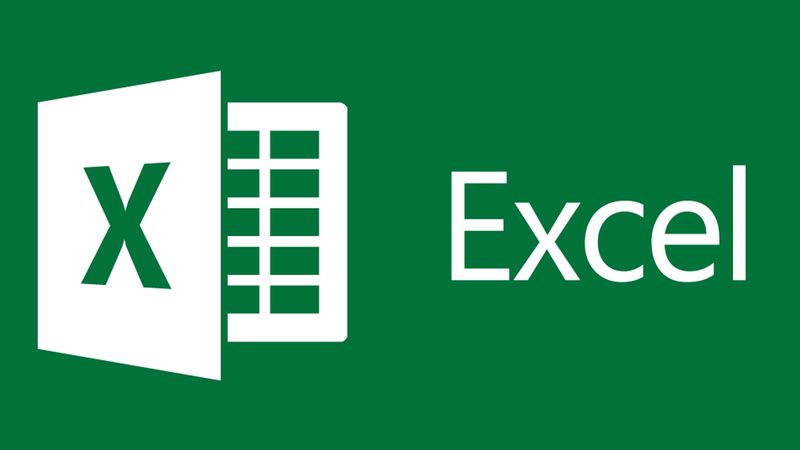A. Pengertian Microsoft Excel
Microsoft Excel adalah sebuah aplikasi yang digunakan untuk mengolah sebuah data dengan otomatis melalui berbagai bentuk seperti rumus, perhitungan dasar, pengolahan data, pembuatan tabel, pembuatan grafik hingga manajemen data. Maka tak heran jika Excel seringkali digunakan untuk keperluan administrasi perusahaan. Karena aplikasi ini sangat lengkap dan sangat penting dalam proses pengolahan data perusahaan. Selain itu, Excel juga memiliki formula yang memudahkan kita melakukan sebuah perhitungan dalam pengolahan data tersebut. Aplikasi ini juga sangat penting dalam pembuatan grafik tertentu yang dibutuhkan oleh perusahaan.
Aplikasi Microsoft Excel ini berupa lembaran kerja atau spreadsheet yang mempunyai fitur-fitur kalkulasi yang baik dalam membantu kita semua untuk kebutuhan pekerjaan kantor. Bahkan Excel merupakan aplikasi yang populer yang banyak digunakan untuk kebutuhan olahan data atau manajemen data. Berdasarkan sejarahnya, Excel bermula dari sebuah program berupa spreadsheet yang dibuat di tahun 1982 dengan sebutan Multiplan. Program ini awalnya sangat populer untuk sistem operasi CP/M, namun tidak untuk MS-DOS karena sudah terdapat saingannya seperti Lotus 1-2-3. Sehingga pihak Microsoft sendiri mula mengembangkan aplikasi terbaru dari spreadsheet, yakni Excel.
Di tahun 1985 sendiri mulai dirilis versi pertama Microsoft Excel untuk Macintosh sedangkan versi dari Windowsnya sendiri mulai menyusul di bulan November 1987. Akan tetapi, karena Lotus terlambat masuk ke pasar pemrograman dari spreadsheet pada windows, sehingga di tahun 1988 akhirnya Excel mulai menggeser kedudukan Lotus 1-2-3 di pangsa pasar spreadsheet. Selain itu, ditahun yang sama Microsoft sendiri dinobatkan sebagai perusahaan handal yang mengembangkan software pada komputer pribadi. Hal inilah yang menjadikannya sebagai saingan Lotus 1-2-3 dengan pengembangan yang lebih baik lagi yang mengalahkan 1-2-3.
Microsoft sendiri mulai mengembangkan Excel dengan selalu mengupgrade Excel tiap 2 tahun sekali. Sementara versi terakhir Excel pada Windows sendiri berupa Microsoft Office Excel atau Excel 14 sedangkan pada Mac OS X atau Macintosh sendiri versi terakhir dari Excel berupa Excel for Mac. Bahkan di masa-masa pertama peluncurannya, Excel sendiri menjadi salah satu sasaran tuntutan dari perusahaan yang lain, khususnya yang bergerak di sektor industri finansial karena menjual sebuah software yang juga dinamakan Excel. Oleh karena itulah, pihak Microsoft akhirnya menghentikan tuntutan tersebut melalui perubahan nama Excel dengan nama Microsoft Excel.
Excel sendiri menawarkan beberapa fitur unggulan berupa antar muka dibandingkan program spreadsheet sebelumnya. Bahkan, Excel sendiri termasuk software spreadsheet pertama karena telah mengizinkan para penggunanya dalam mendefinisikan tampilan spreadsheet yang telah disunting, seperti tampilan dari setiap selnya, bentuk font hingga atribut atau kelengkapan karakter. Tak hanya itu saja, pasalnya Excel sendiri menawarkan sebuah program perhitungan kembali pada setiap selnya dengan cara yang cerdas.
Nah, dengan perubahan nama menjadi Ms. Excel di tahun 1993 inilah akhirnya pihak Microsoft melakukan desain ulang terhadap tampilan antar muka baik yang digunakan oleh aplikasi Microsoft PowerPoint dan Microsoft Word dengan menyeimbangkannya dengan tampilan Microsoft Excel.
Kelebihan Ms Excel
- Mempunyai kemampuan menampung data yang cukup besar dengan 1 juta baris dan 16.000 kolom dalam 1 sheet. Jadi dalam 1 sheet bisa menampung jawaban 1 juta responden dan 16 ribu jawaban/pertanyaan.
- Microsoft excel mempunyai Format yang paling populer dan fleksibel jadi sebagian besar software data entry ada fasilitas konversi ke format excel atau format lain yang bisa dibaca excel. Atau jika dibutuhkan kita bisa konversi balik dari excel ke software statistik lainnya.
- Microsoft Excel mempunyai program penggunaan rumus yang sangat lengkap sehingga mempermudah pengolahan angka untuk menghasilkan dokumen yang lebih canggih.
- Dengan Pivot Tables, kita bisa kerja lebih efektif karena semua tabel summary yang kita rencanakan bisa kita buat dahulu walaupun data belum masuk semua. Setiap ada data masuk otomatis pivot table akan me-refresh sehingga tabel akan terupdate sendiri.
- New: Perintah untuk membuat lembar kerja baru
- Open: Perintah untuk membuka dokumen
- Close: Perintah untuk menutup jendela workbook
- Save : Perintah untuk menyimpan data
- Save As:Perintah untuk menyimpan data yang belum memiliki nama
- Save As Web Page : Perintah untuk menyimpan kedalam halaman web
- Save Workspace : Perintah untuk menyimpan sebagai file workspace
- File Search : Perintah untuk mencari file workbook
- Permission : Perintah untuk melihat apa yang akan disetting dalam halaman pengelolahan data tersebut
- Web Page Preview : Perintah untuk melihat lembar kerja yang akan dicetak
- Page Setup : Perintah untuk mengatur setting halaman
- Print Area : Perintah untuk menentukan lembar kerja yang akan dicetak
- 13) Print Preview : Perintah untuk melihat lembar kerja yang akan dicetak
- Print : Perintah untuk mencetak data
- Send To : Perintah untuk mengirimkan file
- Properties : Perintah untuk Membuat ringkasan file yang aktif
- Exit : Perintah untuk menutup program Microsoft Excel
- Undo : Perintah untuk membatalkan perintah terakhir
- Redo : Perintah untuk membatalkan perintah Undo
- Cut : Perintah untuk memotong naskah
- Copy : Perintah untuk membuat duplikat naskah
- Office Clipboard : Perintah untuk menampilkan jendela Cilpboard
- Paste : Perintah untuk pasangan Cut dan Copy
- Paste Spesial : Perintah untuk membantu perintah Copy dan Cut
- Paste as Hyperlink : Perintah untuk membantu perintah Copy dan Cut dengan Hyperlink
- Fill : Perintah untuk mengisi data pada sel dan range pada lembar kerja
- Clear : Perintah untuk menghapus data
- Delete : Perintah untuk menghapus dan memindahkan data
- Delete Sheet : Perintah untuk menghapus sheet
- Move or Copy Sheet : Perintah untuk memindahkan dan menyalin sheet pada lembar kerja
- Find : Perintah untuk mencari data
- Replace : Perintah untuk mengganti data
- Go To : Perintah untuk memindahkan sel yang aktif ke sel yang lain
- Normal : Perintah untuk menampilkan lembar kerja pada posisi normal
- Page Break Preview : Perintah untuk melihat hasil pemotongan halaman lembar kerja
- Task Pane : Perintah untuk membuka tampilan perintah
- Toolbars : Perintah untuk menampilkan toolbar
- Formula Bar : Perintah untuk memunculkan baris rumus
- Status Bar : Perintah untuk memunculkan status bar
- Header and Footer : Perintah untuk membuat header dan footer
- Comments : Perintah untuk memunculkan toolbar comment dan reviewing lembar kerja
- Custom Views : Perintah untuk menyimpan area cetak pada workbook
- Full Screen : Perintah untuk menampilkan layer secara penuh
- Zoom : Perintah untuk mengganti ukuran lembar kerja
- Cell : Perintah untuk menyisipkan sel
- Rows : Perintah untuk menambah beris sel
- Columns : Perintah untuk menambah kolom
- Worksheet : Perintah untuk menyisipkan lembar kerja
- Chart : Perintah untuk membuat grafik
- Symbol : Perintah untuk menyisipkan symbol
- Page Break : Perintah untuk membuat halaman yang terpotong
- Function : Perintah untuk memasukkan rumus fungsi logika
- Name : Perintah untuk memberi nama range data
- Comment : Perintah untuk memberi catatan pada lembar kerja
- Picture : Perintah untuk menyisipkan gambar
- Diagram : Perintah untuk membuat diagram
- Object : Perintah untuk memasukkan gambar
- Hyperlink : Perintah untuk menghubungkan berkas dengan file
- Cell : Perintah untuk membuat format sel
- Low : Perintah untuk mengatur tinggi baris
- Column : Perintah untuk mengatur lembar kolom
- Sheet : Perintah untuk memformat sheet
- Auto Format : Perintah untuk membuat format table
- Conditional Formating : Perintah untuk memformat nilai data sel
- Style : Perintah untuk mengubah data pada lembar kerja
- Spelling : Perintah untuk memeriksa data
- Research : Perintah untuk mencari file
- Error Cheking : Perintah untuk mengecek kesalahan
- Track Changes : Perintah untuk melihat pengubahan oleh orang lain
- Compare & Merge Workbooks : Perintah untuk menggabungkan beberapa workbook
- Protection : Perintah untuk mengamankan data
- Online Colaboration : Perintah untuk menyusun pertemuan beserta penjadwalannya
- Goal Seek : Perintah untuk mengubah nilai rumus
- Scenarios : Perintah untuk membuat ringkasan pada Microsoft Excel
- Formula Auditing : Perintah untuk meletakkan rumus dengan menggunakan nilai pada sel aktif, mengatur sel dan meletakkan data ke rumus
- Makro : Perintah untuk menjalankan program makro
- Add-Ins : Perintah untuk mengaktifkan atau non aktifkan add – ins
- Auto Correct Option : Perintah untuk menampilkan perintah auto corret
- Custommize : Perintah untuk mengatur toolbars
- Options : Perintah untuk membuka menu dan tabulasi
- Short : Perintah untuk mengurutksn data
- Filter : Perintah untuk memfilter data
- Form : Perintah untuk menambah atau mengurangi data
- Subtotal : Perintah untuk menghitung sub total
- Validation : Perintah untuk membatasi jenis data yang dimasukkan
- Table : Perintah untuk membuat table
- Text to Columns : Perintah untuk membuat naskah text menjadi berkolom
- Consolidate : Perintah untuk mengkonsolidasi data
- Group and Outline : Perintah untuk menggabungkan data
- Pivot Tabel & Chart Report : Perintah untuk membuat table dan grafik pivot
- Import External Data : Perintah untuk mengimpor data luar
- Refresh Data : Perintah untuk menyegarkan kembali data dari luar
- New Window : Perintah untuk menampilkan lembar kerja yang di edit
- Arrange : Perintah untuk mengatur jendela
- Unhide : Perintah untuk menampilkan kembali workbook yang di hidden
- Split : Perintah untuk membagi lembar kerja
- Freeze Panes : Perintah untuk membuat supaya sel dibawah dapat terlibat
- Microsoft Excel Help : Perintah untuk menampilkan office assistant
- Show the Office Assistant : Perintah untuk melihat keterangan dari topic yang dipilih
- Microsoft Excel Online : Perintah untuk online
- Contact Us : Perintah untuk bantuan pada Microsoft
- Check for Updates : Perintah untuk mengupdate
- Detect and Repair : Perintah untuk mendeteksi dan memperbaiki Microsoft Excel
- About Microsoft Office Excel : Perintah untuk melihat penjelasan tentang Excel
- Microsoft Excel Shortcut Keys
- Ctrl + A Memiilih / menyeleksi seluruh isi dari worksheet (select all)
- Ctrl + B Membuat Bold area / sel yang diseleksi
- Ctrl + I Membuat italic area / sel yang diseleksi
- Ctrl + K Menyisipkan link.
- Ctrl + U Membuat garis bawah area / sel yang diseleksi
- Ctrl + P Menampilkan kotak dialog print untuk memulai mencetak.
- Ctrl + Z Membatalkan langkah/tindakan terakhir.
- F2 Edit sel yang dipilih
- F5 Menuju ke sel tertentu. Sebagai contoh, E7.
- Shift + F5 Memunculkan kotak pencarian
- F7 Memeriksa ejaan teks yang dipilih dan/ atau dokumen
- F11 Membuat Chart
- Shift + F3 Membuka jendela rumus Excel
- Ctrl + Shift + ; Memasukan waktu saat ini.
- Ctrl + ; Memasukan tanggal.
- Alt + Shift + F1 Membuat Worksheet baru.
- Ctrl + 5 membuat strikethrough sel /area yang dipilih
- Ctrl + F9 Minimize jendela window
- Ctrl + F10 Maximize jendela window
- Ctrl + F6 Beralih di antara file excel yang sedang dibuka
- Ctrl + Page up Memilih Sheet ke arah kiri
- Ctrl + Page down Memilih Sheet ke arah kanan
- Ctrl + Tab Beralih di antara Dua atau lebih file exel yang terbuka
- Alt + = Membuat rumus untuk jumlah semua sel di atas
- Ctrl + ' Memasukan nilai di atas ke dalam sel sel yang dipilih.
- Ctrl + Shift + ! Format nomor dalam format koma.
- Ctrl + Shift + $ Format angka dalam format mata uang.
- Ctrl + Shift + # Format nomor dalam format tanggal
- Ctrl + Shift + % Format nomor dalam format persentase
- Ctrl + Shift + ^ Format nomor dalam format ilmiah.
- Ctrl + Shift + @ Format nomor dalam format waktu.
- Ctrl + Arrow key Pindah ke bagian berikut teks.
- Ctrl + Space Pilih seluruh kolom.
- Shift + Space Pilih seluruh baris.
No | Operator | Fungsi | Contoh Penggunaan |
1 | + (ikon plus) | Penjumlahan | =A1+A2 |
2 | - (ikon minus) | Pengurangan | =A3-A4 |
3 | * (ikon bintang) | Perkalian | =A5*A6 |
4 | / (ikon garis miring) | Pembagian | =A7/A8 |
5 | ^ (ikon caret) | Pangkat | =A9^2 (angka berapapun yang berada di cell A9 akan dipangkat 2 |
6 | % (ikon persen) | Prosentase | =A1*10% (gunakan sesuai dengan kebutuhan) |